- Iako Windows podržava biometrijsku prijavu putem Windows Hello, većini Windows računala nedostaje hardver.
- Vanjski čitač otiska prsta savršen je izbor za korisnike koji žele koristiti Windows Hello i također šifrirati datoteke svojim otiscima prstiju.
- Neki brendovi također nude čitač otiska prsta s pohranom od čak 32 GB i do 256 GB.

xINSTALIRAJTE KLIKOM NA DATOTEKU ZA PREUZIMANJE
Ovaj softver će popraviti uobičajene računalne pogreške, zaštititi vas od gubitka datoteka, zlonamjernog softvera, kvara hardvera i optimizirati vaše računalo za maksimalnu učinkovitost. Riješite probleme s računalom i uklonite viruse sada u 3 jednostavna koraka:
- Preuzmite alat za popravak računala Restoro koji dolazi s patentiranim tehnologijama (dostupan patent ovdje).
- Klik Započni skeniranje kako biste pronašli probleme sa sustavom Windows koji bi mogli uzrokovati probleme s računalom.
- Klik Popravi sve kako biste riješili probleme koji utječu na sigurnost i performanse vašeg računala
- Restoro je preuzeo 0 čitatelji ovog mjeseca.
Windows je predstavio podršku za biometrijsku prijavu sa sustavom Windows 10. Omogućuje vam da se prijavite na računalo s otiskom prsta ili ID-om lica.
Međutim, starija računala nemaju potreban hardver za pokretanje Windows Hello prijave, što zahtijeva korištenje vanjskog skenera otiska prsta. Dakle, koji su najbolji čitači otiska prsta u sustavu Windows 11?
Ako nemate hardver koji podržava prijavu na Windows Hello, možete koristiti skenere otiska prsta treće strane.
Nažalost, pronalazak pravog skenera mogao bi biti izazov. Neki od njih jesu nekompatibilno sa sustavom Windows Hello, dok su drugi loše konstruirani i pokvare se nakon nekoliko korištenja.
Kako bismo vam olakšali, sastavili smo popis najboljih Windows 11 čitača otiska prsta koji će vam uštedjeti vrijeme i novac i kompatibilni su sa sustavom Windows Hello. Nastavite čitati kako biste saznali više.
Kako radi vanjski čitač otiska prsta?
Čitač otiska prsta koristi tri načina za skeniranje otiska prsta: optički senzor, kapacitivni skener i ultrazvučni senzor.
- Optički senzor: Ovo snima digitalnu sliku vašeg prsta sjajnim svjetlom. Koristi CMOS senzor slike ili CCD, koji je mikročip osjetljiv na svjetlost, za stvaranje digitalne slike otiska prsta. Računalo zatim automatski odabire otisak prsta nakon što ga analizira i koristi program za usklađivanje uzoraka da ga pretvori u kod.
- Kapacitivni skener: Kapacitivni skener radi električnim mjerenjem vašeg prsta. Kada se vaši prsti oslone na skener, izbočine vaših otisaka prstiju su utisnute u površinu, čineći doline vaših otisaka istaknutim. Kapacitivni skener mjeri te udaljenosti kako bi snimio vaš otisak prsta.
- Ultrazvučni skener: Ultrazvučni skener koristi visokofrekventne zvučne valove za mapiranje vašeg prsta umjesto svjetla.
Koji su najbolji čitači otiska prsta u sustavu Windows 11?
- Ima veliki silikonski senzor za bolju preciznost
- Dolazi s besplatnim upraviteljem lozinki — Roboformom
- Kompaktan je, pouzdan i ima izvanrednu kvalitetu izrade
- Skup

Provjerite cijenu
Verifi P5100 je vrhunske izrade i iznimno je pouzdan. P5100 koristi veći silikonski senzor koji je znatno bolji i točniji od optičkog senzora.
Verifi P5100 također podržava upravitelje lozinki i nudi besplatan upravitelj lozinki, Roboform. Instaliranje i korištenje čitača otiska prsta je besprijekorno.
- Uključite uređaj u USB priključak.
- Automatski će učitati i instalirati potrebne upravljačke programe. Ako se upravljački programi ne učitavaju automatski, možete ih ručno instalirati pomoću mini-CD-a.
- Nakon što su upravljački programi instalirani, kliknite na Gumb Start > Računi > Opcije prijave za postavljanje sustava Windows Hello.
Savjet
Morate već aktivirati Windows Hello postavljanjem PIN-a. Nakon što je PIN postavljen, možete dodati svoje otiske prstiju.
- Brzo i precizno skeniranje
- Lijepa kvaliteta izrade
- Jednostavna instalacija
- Prestaje raditi i s vremena na vrijeme morate prekinuti vezu i spojiti se

Provjerite cijenu
Verifi P2000 je najbolji Windows 11 skener otiska prsta za ljude koji nemaju dovoljno novca.
Iako ovo nema vrhunske značajke većine drugih skenera otiska prsta, obavlja posao za većinu ljudi i pristupačan je.
Senzor klizanja svaki put uspijeva pročitati vaš otisak prsta pri prvom prelasku. Baš kao i Verifi P5100, ovaj također dolazi s besplatnim izdanjem Roboform upravitelja lozinki i također je kompatibilan sa sustavom Windows Hello.
- Kompaktan
- Čvrsta kvaliteta izrade
- Velika vrijednost
- Lako je zametnuti

Provjerite cijenu
Kensington VeriMark Reader još je jedan mali i prijenosni skener otiska prsta za vaše Windows računalo, koji je otprilike veličine vrha vašeg palca. Kensington VeriMark Reader dolazi s privjeskom za ključeve koji možete koristiti za nošenje kada ste u pokretu.
Savjet stručnjaka: Neki problemi s računalom teško se rješavaju, pogotovo kada su u pitanju oštećena spremišta ili nedostajuće Windows datoteke. Ako imate problema s ispravljanjem pogreške, vaš sustav je možda djelomično pokvaren. Preporučujemo da instalirate Restoro, alat koji će skenirati vaš stroj i utvrditi u čemu je greška.
Kliknite ovdje za preuzimanje i početak popravljanja.
Iako je ovo kompatibilno sa sustavom Windows Hello, dolazi i s provjerom autentičnosti FIDO 2. faktora, koju možete koristiti za zaštitu svojih datoteka u oblaku u Chromeu.
Kensington VeriMark Reader šifrira vaše podatke o otisku prsta, štiteći ih od hakiranja i krađe.
- POPRAVAK: Windows 11 senzor otiska prsta ne radi
- Kako instalirati drajver Hello face za Windows 11
- LibreOffice ne radi u sustavu Windows 11? Evo što trebate učiniti
- ANT+ upravljački programi za Windows 11 nedostaju ili su pokvareni? Popravite ih sada
- Kako stvoriti zajedničku mapu VirtualBox u sustavu Windows 11
- Čitač otiska prsta je točan
- Vrhunska kvaliteta izrade i dizajna
- Proces instalacije je kompliciran
- Loša korisnička podrška otkako je Crossmatch kupio DigitalPersona

Provjerite cijenu
DigitalPersona Reader više je usmjeren prema poduzećima. Ljudi koji žele izdržljiv čitač otiska prsta s mnoštvom namjena mogu koristiti ovaj čitač. Softver može biti malo težak za instalaciju, ali ako ga koristite na svom radnom mjestu, IT odjel vam može pomoći u instalaciji.
Ovaj čitač otiska prsta najbolje je izbjegavati za slučajeve kućne upotrebe; prikladan je za male do velike organizacije i stoga preporučujemo da ga koristite na svom radnom mjestu ako je biometrijska sigurnost važna.
- To je skener otiska prsta zajedno s dodatnom pohranom
- 256-bitna AES enkripcija
- Mogućnosti pohrane idu do 256 GB
- Velik je i strši iz USB priključka

Provjerite cijenu
Lexar Jumpdrive čitač otiska prsta ne služi samo kao vanjski čitač otiska prsta; skener otiska prsta dolazi sa 64 GB dodatne memorije.
Datoteke su šifrirane 256-bitnom AES enkripcijom. Najbolja stvar kod ovog čitača otiska prsta je što možete koristiti i pogon i čitač otiska prsta u isto vrijeme, a možete registrirati do 10 otisaka prstiju.
Također, Lexar jumpdrive ne nudi samo 64 GB kapaciteta za pohranu. Dolazi s više veličina za pohranu koje možete birati. Obavezno uklonite uređaj jer je malo veći i strši.
Kako postaviti svoj vanjski čitač otiska prsta?
Postavljanje vanjskog čitača otiska prsta prilično je jednostavno. Povežite čitač otiska prsta s računalom. Nakon povezivanja, automatski će instalirati upravljačke programe. Nakon što su upravljački programi instalirani, ponovno pokrenite računalo.
Sada da biste postavili otisak prsta, slijedite ove korake:
- Pritisnite Windows tipka + ja za otvaranje Postavke app.
- Dođite do Računi odjeljak i odaberite Opcije prijave.
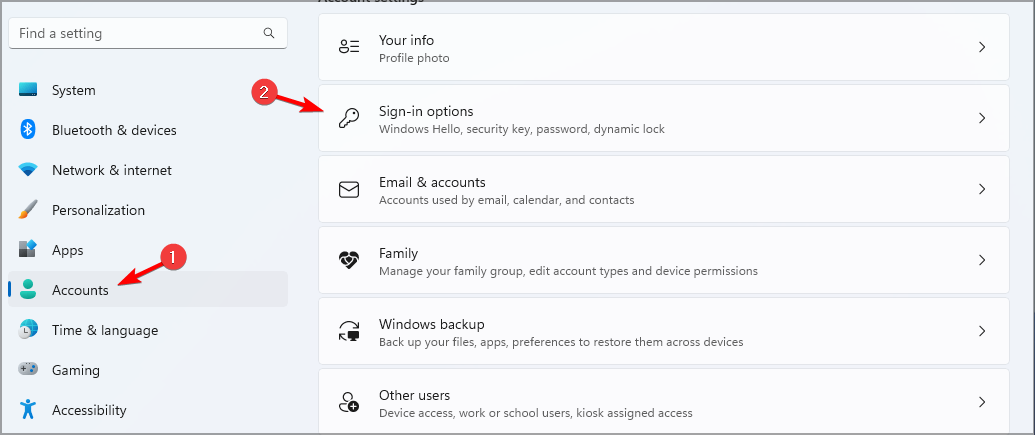
- Sada idite na Prepoznavanje otiska prsta (Windows Hello).
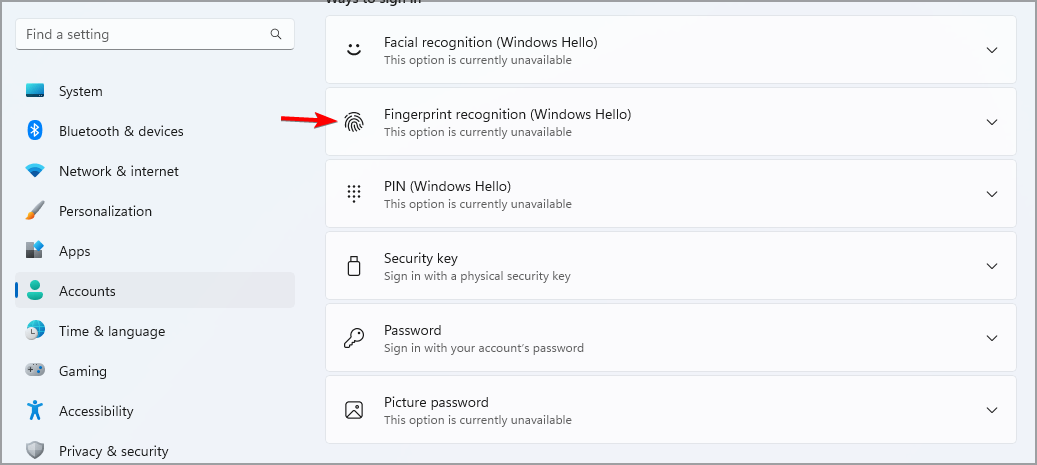
- Kliknite na Postaviti.
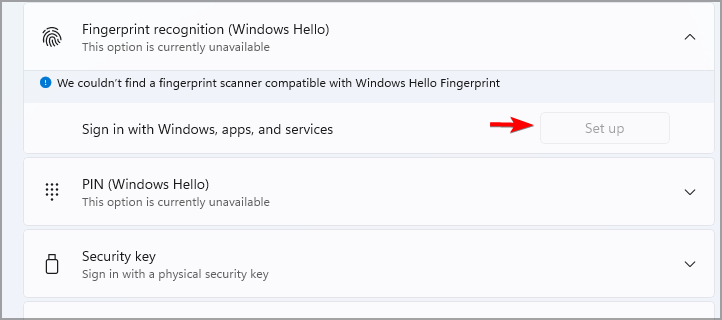
- Unesite svoj PIN ili lozinku i slijedite upute na zaslonu.
Kako većina Windows uređaja nema potreban hardver za podršku biometrijske prijave, najbolja alternativa za njihovu upotrebu je korištenje vanjskog skenera otiska prsta.
Ako želite uređaj koji može pokretati najnoviju verziju sustava Windows i ima ugrađeni čitač otiska prsta, trebali biste provjerite naša najbolja prijenosna računala s vodičem za skener otiska prsta za više informacija.
Zato smo odabrali 5 najboljih Windows 11 skenera otiska prsta koji se kreću od pristupačnih do skenera bogatih značajkama i jedva čekamo da ih isprobate.
 Još uvijek imate problema?Popravite ih ovim alatom:
Još uvijek imate problema?Popravite ih ovim alatom:
- Preuzmite ovaj alat za popravak računala ocjenjeno Sjajno na TrustPilot.com (preuzimanje počinje na ovoj stranici).
- Klik Započni skeniranje kako biste pronašli probleme sa sustavom Windows koji bi mogli uzrokovati probleme s računalom.
- Klik Popravi sve za rješavanje problema s patentiranim tehnologijama (Ekskluzivni popust za naše čitatelje).
Restoro je preuzeo 0 čitatelji ovog mjeseca.
